Einleitung
1. Einleitung
Vielen Dank für das Herunterladen von Yamaha ProVisionaire Design.
ProVisionaire Design ist eine Softwareanwendung für Windows, mit der Sie ein integriertes Audiosystem aus Yamaha-Produkten entwerfen und konfigurieren können. Sie können Einstellungen für die Audioverarbeitung konfigurieren, die verschiedene Situationen und Anwendungen optimieren. Dazu entwerfen Sie Audio-Routings und stellen Parameter für jede Komponente ein.
Einzelheiten zu den unterstützten Modellen finden Sie in den entsprechenden Handbüchern auf der Pro Audio-Website von Yamaha. Laden Sie die Handbücher herunter, die Sie benötigen.
https://www.yamahaproaudio.com/
1.1. Hinweis
-
Alle Urheberrechte für diese Software und das Benutzerhandbuch sind Eigentum der Yamaha Corporation.
-
Das unerlaubte Kopieren oder Verändern dieser Software oder des Benutzerhandbuchs in Teilen oder als Ganzes ist verboten.
-
Bitte beachten Sie, dass die Yamaha Corporation keine Verantwortung für Ergebnisse oder Folgen übernimmt, die sich aus der Verwendung dieser Software und des Benutzerhandbuchs ergeben können.
-
Alle Abbildungen und Screenshots in diesem Benutzerhandbuch dienen dem Zweck der Erklärung von Bedienvorgängen. Daher können sie sich von den tatsächlichen technischen Daten unterscheiden.
-
Windows ist in den USA und anderen Ländern als Warenzeichen der Microsoft Corporation USA eingetragen.
-
iPad ist in den USA und anderen Ländern als Warenzeichen von Apple Inc. eingetragen.
-
Bitte beachten Sie das Urheberrecht, wenn Sie Audioquellen für kommerzielle Zwecke verwenden. Die Verletzung des Urheberrechts ist gesetzlich verboten.
-
Andere in diesem Dokument erwähnten Firmen- und Produktnamen sind Warenzeichen und eingetragene Warenzeichen der betreffenden Rechtspersonen.
-
Die Anwendungssoftware kann zu Verbesserungszwecken ohne Vorankündigung aktualisiert werden. Die neueste Anwendungssoftware kann von der Pro Audio-Website von Yamaha heruntergeladen werden.
https://www.yamahaproaudio.com/
1.2. Was Sie mit ProVisionaire Design tun können
-
Ganz allgemein ist ProVisionaire Design unterteilt in Arbeitsfläche „Project“ , Arbeitsfläche „Tuning“ und Gerätearbeitsfläche. Auf der Arbeitsfläche „Project“ werden Geräte registriert und für sie Einstellungen vorgenommen. Auf der Arbeitsfläche „Tuning“ können Sie eine Link Group einrichten, um mehrere Verstärkerkanäle gemeinsam zu steuern. Eine Link Group, die Sie angeben, kann mit dem Editor für Link Groups bedient werden. Auf der Gerätearbeitsfläche können Sie genaue Einstellungen angeben und jedes Gerät steuern.
-
Parameter für das gesamte Projekt lassen sich mit dem Dialogfenster „Linked Presets Manager“ abrufen. Einzelheiten zum Speichern/Abrufen der einzelnen Geräte finden Sie auf der Seite für jedes Gerät.
-
Die Standardwerte (Ausnahme: Positionsinformationen) der Eigenschaften können auf dem Computer als Anwender-Style gespeichert werden. Indem Sie einen Anwender-Style speichern, können Sie vermeiden, beim Hinzufügen eines Geräts zum Projekt die Einstellungen ändern zu müssen. Anwender-Styles können auch an einen anderen Computer gesendet werden.
-
Geräte lassen sich als Gerätegruppe gruppieren. Die Gruppierung mehrerer Geräte ermöglicht eine vereinheitlichte Verwaltung ihrer Leistung usw.
-
Mit der SOLO-Funktion auf der Arbeitsfläche „Tuning“ können Sie den Audioausgang für jede Link Group separat steuern.
-
Wenn Lautsprecher auf der Arbeitsfläche „Project“ platziert und an ein PC-Gerät angeschlossen werden, können Sie den „Speaker Editor“ für einen Lautsprecher öffnen, um die Reaktion einzelner Lautsprecher anzupassen, oder den „Multiple Speaker Editor“ für mehrere Lautsprecher, um die Lautsprecherparameter-Reaktion für mehrere Lautsprecher anzupassen, die an denselben Verstärker angeschlossen sind.
-
Wenn Lautsprecher auf der Arbeitsfläche „Project“ platziert und an einen Leistungsverstärker angeschlossen werden, können Sie individuelle Lautsprecher in einer Link Group registrieren.
1.3. Wichtige Begriffe und Konzepte
Software
Die folgende Software für ProVisionaire Design ist verfügbar.
| Software | Zusammenfassung |
|---|---|
|
ProVisionaire Control PLUS |
Software für den Entwurf von Bedienoberflächen, die auf einem Windows-PC oder iPad einsetzbar sind. |
|
ProVisionaire Kiosk |
Spezialsoftware für Fernbedienungen, die auf einem Windows-PC oder iPad/iPhone laufen. |
|
ProVisionaire Edge |
Software zur Überwachung von Geräten in einem lokalen Netzwerk. |
|
ProVisionaire Portal |
Software zur Aktivierung einer Gerätelizenz. |
|
ProVisionaire Cloud |
Cloud-Dienst zur Verwaltung von Gerätelizenzen. |
Begriffe
In ProVisionaire Design werden beim Diskutieren der Struktur eines Systems die folgenden Begriffe verwendet.
| Begriff | Zusammenfassung |
|---|---|
|
Project |
Eine Gruppe von Geräten, die von ProVisionaire Design gesteuert werden. |
|
Object (Objekt) |
Allgemeiner Begriff für Geräte, Bilder, Komponenten oder andere Dinge, die auf einer Arbeitsfläche platziert werden. |
|
Style |
Standardwerte für jedes Objekt, wie Farbe, Form und Geräteeinstellungen. Diese Anwender-Styles können angepasst und auf dem Computer gespeichert werden. |
|
Link Group |
Gruppe zur gleichzeitigen Bearbeitung mehrerer Kanäle desselben Typs. |
Dateien
ProVisionaire Design verwendet die folgenden Dateien.
| Dateityp | Zusammenfassung |
|---|---|
|
Projektdatei (Erweiterung: .pvd) |
Diese Datei enthält alle Einstellungen von ProVisionaire Design. Style-Informationen sind auch in Projektdateien enthalten, die mit [Save with Style] gespeichert wurden.
|
|
Style-Datei (Erweiterung: .pvds) |
Diese Datei speichert Styles für die Verwendung mit ProVisionaire Design. Sie enthält Style-Informationen, die in einem anderen Projekt erstellt wurden. |
In diesem Benutzerhandbuch kennzeichnet < > eine Taste auf der Computertastatur. < Umschalt > steht für die Umschalttaste.
1.4. Betriebsanforderungen und Installation
Um Geräte mit dem Computer zu verbinden und sie zu nutzen, laden Sie ProVisionaire Design von der Seite „Download“ der Pro Audio-Website von Yamaha herunter.
https://www.yamahaproaudio.com/
1.4.1. Betriebsanforderungen
|
BS |
Windows 11 (64-Bit)/Windows 10 (64-Bit) |
|
CPU |
Mind. Core i |
|
Arbeitsspeicher |
Mind. 8 GB |
|
Verfügbare Festplattenkapazität |
Mind. 2,1 GB |
|
Anzeige |
Mind. 1280 × 1024 (SXGA) |
|
Sonstiges |
Installieren Sie Bonjour Print Service (Windows), wenn Sie die PGM1-Firmware aktualisieren oder die IP-Einstellungen konfigurieren. Es ist Ethernet-Unterstützung erforderlich (mind. 1000BASE-T). |
|
Die aktuelle Version der Software und der Betriebsumgebung finden Sie auf der folgenden Website.
https://www.yamahaproaudio.com/ Je nach dem von Ihnen verwendeten Computer können die Anforderungen höher sein als die oben aufgeführten. |
1.4.2. Installation
Laden Sie die Installationsprogramme für ProVisionaire Design von der Pro Audio-Website von Yamaha herunter.
Auf der Website finden Sie die Links auf der Seite [Product information] → [Applications].
https://www.yamahaproaudio.com/
Entpacken Sie die heruntergeladene komprimierte Datei, doppelklicken Sie auf Install_PVDesign.exe und installieren Sie die Software gemäß den Anweisungen des Installationsprogramms.